Закрыть
Магазин GOLD
Новости

Еще пару лет назад, когда только появилась операционная система 10 поколения, большинство пользователей моментально решила перейти на новую платформу, а все от того, что она казалась практически идеальной. Вот только прошло совсем немного времени и компания Microsoft начала всё чаще и чаще засорять свое программное обеспечение. На первоначальном этапе подобного рода добавления были практически незаметны, иак как рекламы было немного и она не выглядела столь навязчивой, но через небольшой промежуток времени, всевозможных рекламных: баннеров, ссылок, приложений, роликов и много другого, стало огромное количество.
Некоторых пользователей ПК подобного рода захламленность системы начала постепенно отталкивать от ещё никогда идеальной по их мнению операционной системы и они начали возвращаться к ранее использованным ОС. Те же, кто не хотел возвращаться к Windows 8 или к Windows 7, решили продолжить свою борьбу и начали писать многочисленные обращения на форумах поддержки Microsoft. Кроме того, люди писать повсеместно о том, чтобы появилась возможность отключить рекламу в меню «Пуск» Windows 10. Конечно, многочисленные просьбы пользователей ПК были услышаны не сразу, но прошло совсем немного времени и разработчики решили пойти навстречу уже доведенной практически до грани отказа от системы многомиллионной армии пользователей. С этого момента в ОС и была создана новая опция, которая позволяла отключить рекламу… Но по каким-то странным стечением обстоятельств, огромная часть пользователей Win 10, которые требовали внедрить данное новшество в используемую программу, так и не смогли узнать о том, как можно воспользоваться данным нововведением. Именно по этой причине, мы решили сегодня более подробно раскрыть данный вопрос, чтобы вы могли понять, как же с минимальными затратами времени и сил, можно практически моментально отказаться от всевозможных рекламных предложений компании Microsoft, которая постоянно рекламирует программы и игры разработаны в ее кулуарах.
Как отключить рекламу в меню Пуск в Windows 10?
Для того, чтобы произвести отключение навязчивой рекламы, вы должны отправиться в панель с названием «Параметры» после чего, перейти в «Персонализация», оттуда зайти в «Пуск».
Как нам кажется, самым быстрым способом, который позволяет перейти в панель «Персонализации», является использование контекстного меню, которое возможно открыть прямо с «Рабочего стола» при помощи нажатия ПКМ в пустой области все того же «Рабочего стола» и выбрав соответствующий пункт в появившемся контекстном меню.

Обратите внимание на то, что вы попали в окно, где есть возможность произвести настройку меню «Пуск». Основные настройки меню «Пуск» находится посередине рабочего окна, соответственно, в данном случае, нас интересует пункт «Иногда показывать предложение (рекомендации) в меню Пуск». Напротив, которого необходимо поставить переключатель в положение «Выкл.».
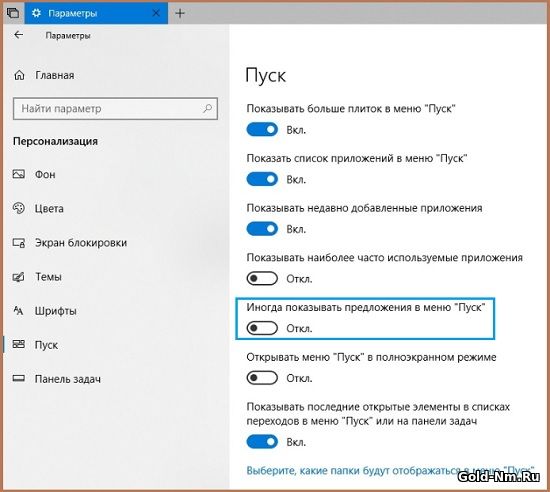
Таким образом, отключить рекламу в меню «Пуск» в Windows 10, не составит большого труда даже у того пользователя, который еще недавно не имел возможности производить никаких настроек операционной системы.
Кроме того, если в будущем, вы решитесь вновь активировать показ рекламы в меню «Пуск», то ничего сверхъестественного выполнять не придется, так как вам необходимо будет произвести всю вышенаписанную операцию, но только с точностью, до наоборот, где в последнем шаге, вы должны будете поставить переключатель в положение «Вкл.».